
bannere
udskriftsforberedelse
1.
Træk papirbakken ud.
2.
Træk begge papirstyr ud, og fjern alt papiret fra bakken.
3.
Løft udskriftsbakken.
4.
Vælg maksimalt 20 ark bannerpapir. Fjern eventuelle perforerede
strimler og smid dem ud.
5.
Anbring bannerpapiret i papirbakken med papirets uhæftede kant opad
mod printeren.
6.
Skub papirstyrene ind, således at de hviler tæt mod bannerpapiret.
7.
Skub papirbakken ind. Lad udskriftsbakken blive oppe.
udskrivning af bannere
1.
Åbn den fil, du vil udskrive.
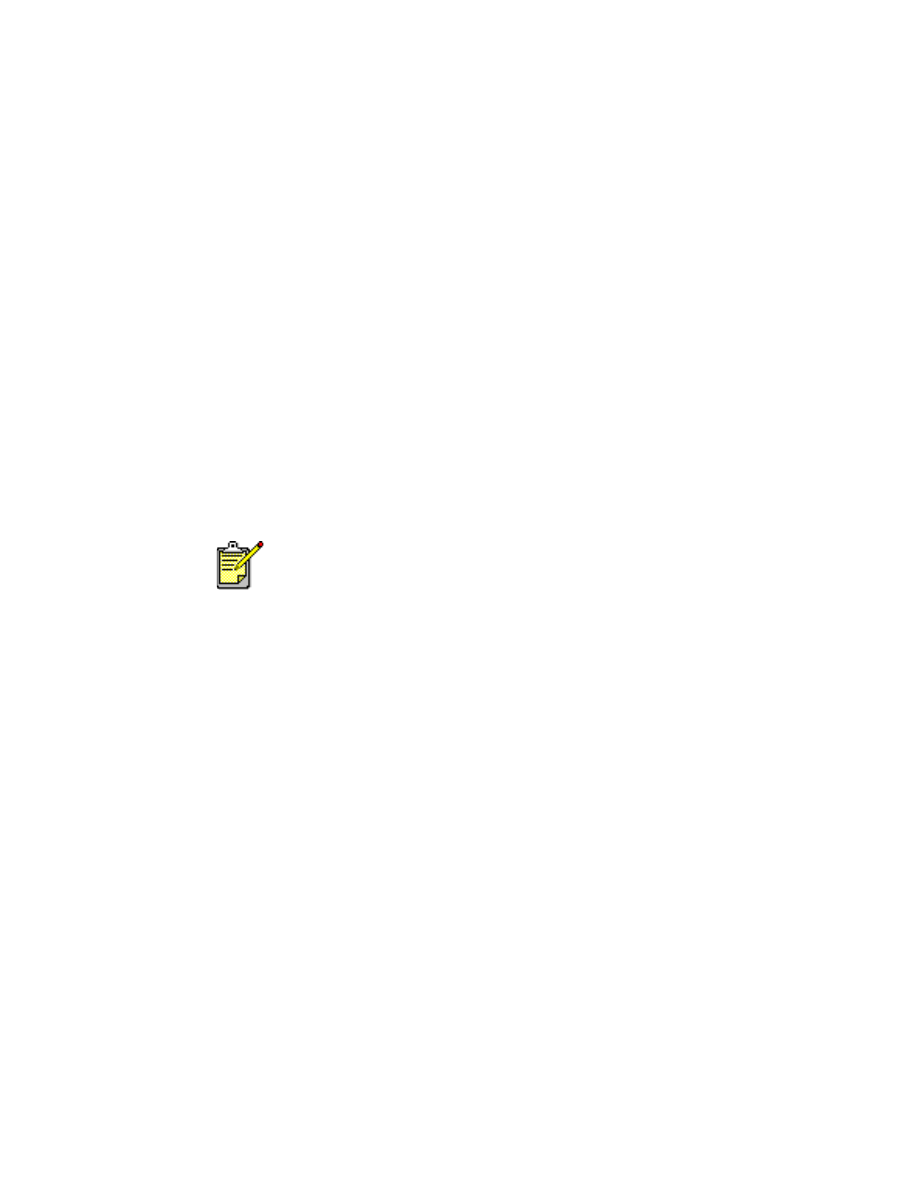
45
2.
Følg en af disse vejledninger for at vælge dine udskriftsindstillinger, alt
efter hvilket softwareprogram du benytter:
• Klik på
Filer
, >
Udskriv
og vælg derefter
Egenskaber
– eller –
• Klik på
Filer
, >
Indstil printer
og vælg derefter
Egenskaber
– eller –
• Klik på
Filer
, >
Udskriv
>
Indstil
, og vælg derefter
Egenskaber
.
Dialogboksen med printeregenskaber vises med fanerne Indstil,
Funktioner og Avanceret.
3.
Klik på fanen
Indstil
, og vælg følgende:
•
Bannerudskrivning
: Markér dette felt
•
Papirtype
:
hp banner paper
•
Udskriftskvalitet
:
Normal
•
Papirformat
:
Banner [A4 (210 x 297 mm)]
eller
Banner [Letter
(8,5 x 11 tom)]
4.
Klik på fanen
Funktioner
, og vælg derefter følgende:
•
Udskriftsretning
: Den ønskede papirretning
•
Tosidet udskrivning
: Ikke markeret
•
Kopier
: Op til 20
5.
Vælg fanen
Avanceret
, hvis du ønsker at foretage justeringer til
blækmængden, farven, tørretiden eller udskriftshastigheden (Lav
hukommelse modus).
6.
Klik på
OK
for at vende tilbage til dialogboksen Udskriv eller
Indstil printer.
7.
Klik på
OK
for at udskrive.
Når du vælger
Bannerudskrivning
, sættes papirtypen til
hp banner
paper
, og papirformatet sættes automatisk til
Banner
.
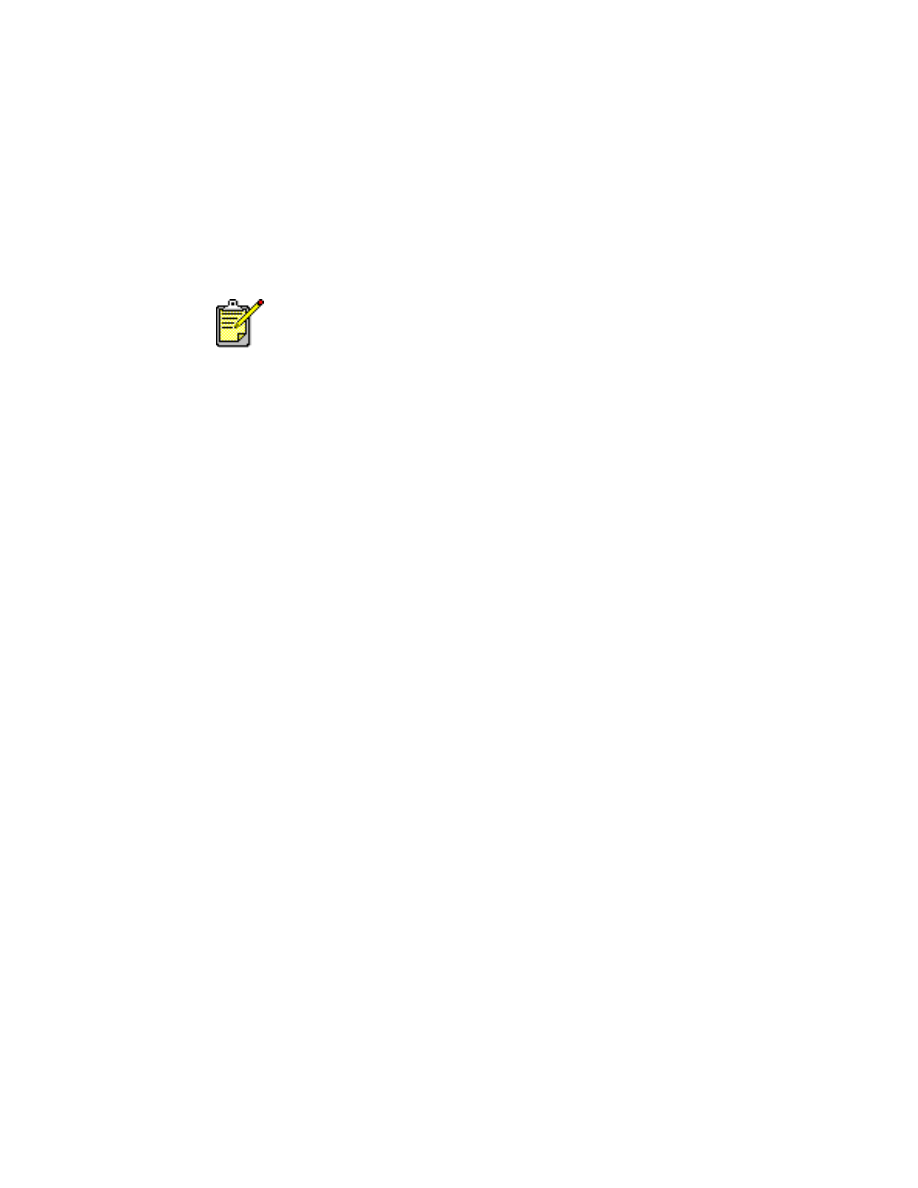
46
udskrivningsretningslinier
Versionsnoter
beskriver problemer, som kan opstå, når du udskriver bannere
ved brug af visse softwareprogrammer. Klik på
Start
>
Programmer
>
hp deskjet series
>
Versionsnoter
for at se disse oplysninger.
Du opnår de bedste resultater med hp-produkter.
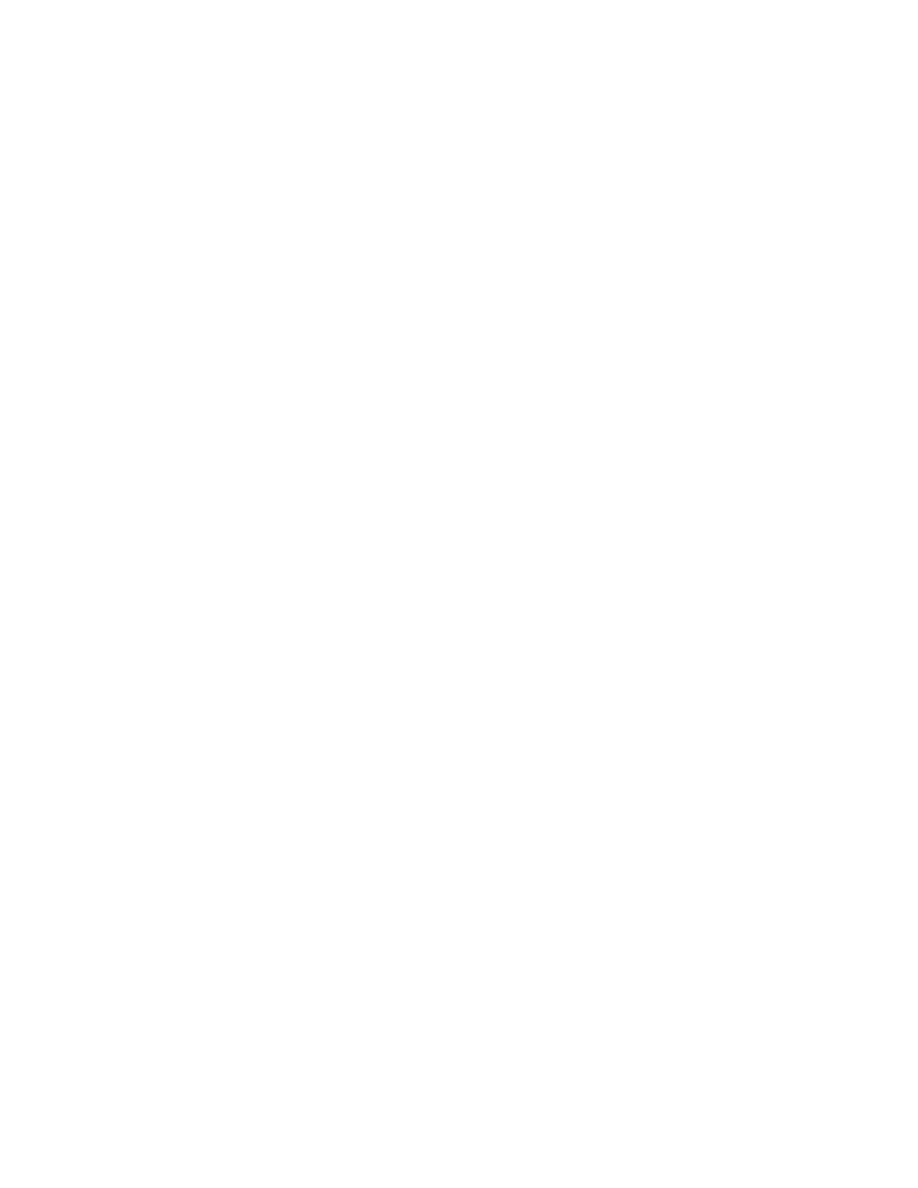
47